كيفية إنشاء الرقم التسلسلي WPS تلقائيًا
في العمل المكتبي اليومي، يعد WPS Office أحد الأدوات المفضلة للعديد من المستخدمين. سواء كنت تكتب تقارير، أو تصنع نماذج، أو تحرر مستندات، فإن وظيفة إنشاء الرقم التسلسلي التلقائي يمكنها تحسين كفاءة العمل بشكل كبير. ستقدم هذه المقالة بالتفصيل طريقة الإنشاء التلقائي للأرقام التسلسلية في WPS، وستزودك بنصائح عملية بناءً على الموضوعات الساخنة على الشبكة بأكملها في الأيام العشرة الماضية.
1. خطوات إنشاء الرقم التسلسلي WPS تلقائيًا
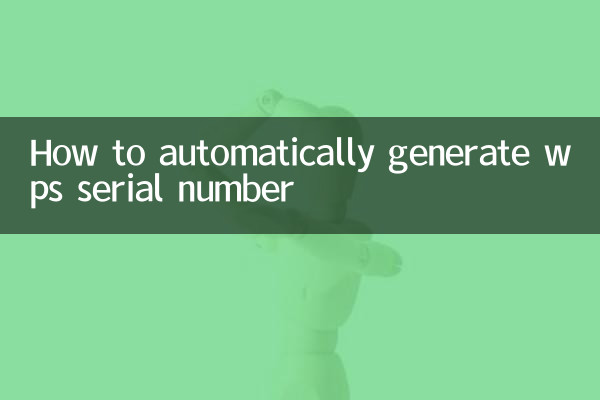
تُستخدم وظيفة الإنشاء التلقائي للأرقام التسلسلية في WPS بشكل أساسي في المستندات النصية والجداول. فيما يلي خطوات التشغيل المحددة:
1.إنشاء الأرقام التسلسلية تلقائيًا في المستندات النصية
- افتح نص WPS وحدد المحتوى الذي تريد إضافته برقم تسلسلي.
- انقر فوق علامة التبويب "ابدأ" في شريط القائمة العلوي.
- ابحث عن زر "الترقيم" في شريط "الفقرة" وانقر فوق سهم القائمة المنسدلة لتحديد نمط الترقيم التسلسلي المحدد مسبقًا.
- إذا كنت بحاجة إلى تخصيص النمط، فحدد "رقم مخصص" لمزيد من الإعدادات.
2.إنشاء الأرقام التسلسلية في الجداول تلقائيًا
- حدد الخلايا في الجدول المراد ملؤها بالأرقام التسلسلية.
- أدخل رقم البداية (مثل "1") في الخلية، ثم اضغط باستمرار على مفتاح Ctrl واسحب مقبض التعبئة لأسفل للتعبئة.
- أو استخدم الصيغة "=ROW()-1" لإنشاء أرقام تسلسلية متتالية تلقائيًا.
2. الجمع بين المواضيع الساخنة عبر الإنترنت مع تقنيات WPS
وفقًا لبيانات نقطة الاتصال للشبكة بأكملها في الأيام العشرة الماضية، فيما يلي الموضوعات الساخنة المتعلقة بكفاءة المكتب:
| تصنيف | مواضيع ساخنة | حجم البحث (10000) | نصائح WPS المرتبطة |
|---|---|---|---|
| 1 | الأدوات المكتبية للذكاء الاصطناعي | 350 | يقوم المساعد الذكي WPS بإنشاء المحتوى تلقائيًا |
| 2 | توثيق التعاون | 290 | مزامنة الرقم التسلسلي أثناء التحرير متعدد الأشخاص |
| 3 | مفاتيح اختصار الجدول | 240 | Alt+Enter يلتف السطر بسرعة لملء الرقم التسلسلي |
| 4 | تنسيق رسالة التخرج | 180 | الترقيم التلقائي للقوائم متعددة المستويات |
3. التقنيات المتقدمة للأرقام التسلسلية WPS
1.الترقيم التلقائي للقوائم متعددة المستويات
مناسبة للأوراق أو المستندات الطويلة: اضبط العلاقة الهرمية لعناوين الفصول من خلال وظيفة "الترقيم متعدد المستويات"، وسيحافظ WPS تلقائيًا على استمرارية الترقيم.
2.تنسيق الرقم التسلسلي المخصص
في نافذة "الرقم المخصص"، يمكنك ضبط:
- أسلوب الترقيم (الأرقام، الحروف، الأرقام الرومانية، الخ)
- اللواحق (مثل "الفصل العاشر")
- الخطوط والمسافات البادئة
3.يتم تحديث الرقم التسلسلي للجدول تلقائيًا
عند حذف/إدراج صفوف، استخدم الطريقة التالية للحفاظ على الأرقام التسلسلية متتالية:
- استخدم الصيغة "=SUBTOTAL(3,$B$2:B2)" في جدول WPS
- استخدم وظيفة "الرقم" في نماذج نص WPS بدلاً من الإدخال اليدوي
4. حلول للمشاكل الشائعة
| ظاهرة المشكلة | تحليل السبب | حل |
|---|---|---|
| الأرقام التسلسلية ليست متتالية | تم تعديل الرقم يدويا | انقر بزر الماوس الأيمن على الرقم → "إعادة التشغيل عند 1" |
| ارتباك ترقيم متعدد المستويات | خطأ في إعداد المسافة البادئة للفقرة | ضبط المستويات باستخدام "زيادة المسافة البادئة" |
| فشل ملء النموذج | الملء التلقائي غير ممكّن | ملف → خيارات → تحرير → حدد "تحرير النص بالسحب والإفلات" |
5. اقتراحات لتحسين الكفاءة
1.مجموعات مفاتيح الاختصار
- الترقيم السريع: Alt+H+N
- زيادة المسافة البادئة: علامة التبويب
- تقليل المسافة البادئة: Shift+Tab
2.حفظ النمط
يمكن حفظ نمط الترقيم المحدد من خلال "نمط جديد" لتسهيل الاتصال المباشر في المرة القادمة.
3.المزامنة السحابية
احفظ القوالب المستخدمة بشكل متكرر في مستندات WPS السحابية، وسيظل التنسيق ثابتًا تلقائيًا عند استخدامه عبر الأجهزة.
من خلال إتقان هذه المهارات، يمكنك إكمال العديد من متطلبات إنشاء الأرقام التسلسلية التلقائية في WPS بسرعة. إلى جانب الاتجاه الشائع الحالي لمكتب الذكاء الاصطناعي، يمكنك أيضًا تجربة أحدث وظيفة الترقيم الذكية التي أطلقتها WPS لتحقيق معالجة أكثر كفاءة للمستندات. يوصى بالاهتمام بسجل تحديث WPS بانتظام للحصول على المزيد من الوظائف الآلية.
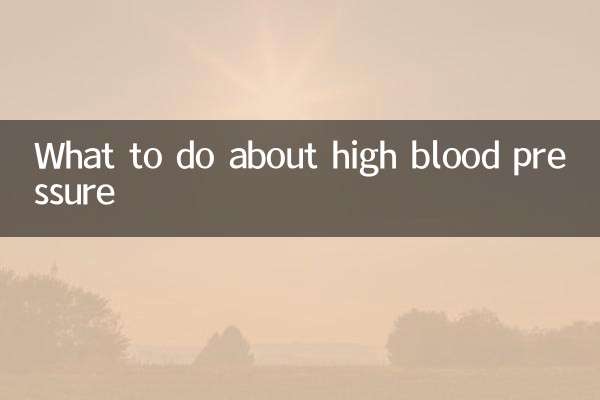
تحقق من التفاصيل
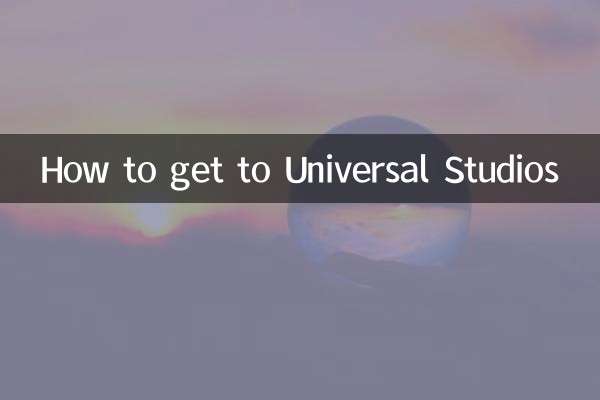
تحقق من التفاصيل